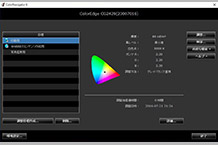GANREF特別企画 撮り方からスポットまで詳しく解説 フォトライフ快適化計画
おすすめアイテムコレクション~EIZO編~
- 現在表示しているページ
- ホーム > フォトライフ快適化計画 > EIZO編
デジタルカメラを楽しむためには、カメラやレンズをそろえるだけではなく、見る環境を整えることも重要になる。ここでは、なぜプロがPCのディスプレイにこだわるのかを解説するとともに、多くのプロ写真家に愛用されているEIZO ColorEdge(カラーエッジ)の最新おすすめ機種「ColorEdge CG2420」を紹介する。
 ColorEdge CG2420
ColorEdge CG2420
EIZOダイレクト価格:174,960円(税込)
デジタルカメラで撮影した画像を、正しい色と明るさ、階調で確認するための唯一の方法は、基準値内に調整されたディスプレイで表示することだ。デジタルカメラ初心者の多くは、カメラの背面液晶モニターで写真の評価をして、満足してしまっているという話を聞くことがある。しかし実はカメラの背面液晶モニターは簡易的な確認用であり、明るさや色などはあくまでも目安でしかない。背面液晶モニターで丁度良い明るさに見えても、実際には露出アンダーだったり色みが偏ったりしていることがあるのだ。これらを防ぐためには撮影時にヒストグラムを表示させて輝度分布を確認し、最終的にはPCのディスプレイで確認して評価する必要がある。
デイスプレイもただパソコンにつないだだけではまだ準備が整っているとはいえない。実際に使用する環境下に設置して、「キャリブレーション」と呼ばれる、用途に沿った表示に画面を調整することではじめて準備が整うのだ。EIZOのキャリブレーション対応ディスプレイColorEdgeシリーズは、いずれも写真や映像の表示に最適化されたディスプレイとして、業界標準となっている高画質ディスプレイである。視野角の広いIPSパネルを採用しており、滑らかで美しい階調表現を実現している。表示できる色域については、Adobe RGBを99%カバーしており、sRGB相当のディスプレイでは再現しきれない色も再現してくれる。
さらに工場生産時にはすべての製品を1台ずつ個別に調整。中央部と周辺部の明るさの違いによって起きるムラはEIZO独自のデジタルユニフォミティ補正回路を組み込むことで補正、画面全体の均一化を図っている。これにより、例えば画像を拡大表示した際の、画面の中央部で見たときと周辺部で見たときの見え方が異なるという現象を回避できる。またColorEdge CGシリーズにはキャリブレーションセンサーが内蔵されており、付属のキャリブレーションソフト「ColorNavigator 6」と組み合わせることで、簡単に、かつ精度の高いキャリブレーションを行うことができる。
今回紹介する「ColorEdge CG2420」は画面サイズ24.1インチのディスプレイである。縦位置であればA4相当の画像サイズを2枚並べて表示でき、横位置であればカラーやレイヤーなどの各種パネルを表示させながらA3実寸で表示できる広さだ。また、初めてキャリブレーションにトライするといったユーザーでも内蔵キャリブレーションセンサーとキャリブレーションソフト「ColorNavigator 6」が付属しているから安心だ。正しい色と階調を再現するためのディスプレイとして、プロが信頼していて、もちろん初心者にもおすすめできるディスプレイだ。

キャリブレーションのためのセンサーは、ディスプレイ上部の枠内から出てくる。センサーを内蔵する以前は必ずディスプレイの中心部に外付けのセンサーを据えなければならなかったが、「CG2420」内蔵のセンサーは、工場調整時に画面の中央と端で相関を取っているので、画面の端での計測でもまったく問題はない。
写真を続けていると、プリント欲がある日突然やってくる!
「ColorEdge CG2420」は、多くのプロ写真家から選ばれる高品質なディスプレイであるが、プリント初心者にもおすすめなのは、簡単な操作でディスプレイの表示とプリントの色を合わせることができる、さらに易しい写真色合わせソフト「Quick Color Match」という仕組みが用意されているからだ。ここまでの説明で「キャリブレーション」の説明が難しく感じた皆様も安心してほしい。
とはいえ、写真を撮ったり見たりして楽しんでいるけれども、プリントはしていないという人も多いのではないだろうか。プリントでの作品作りを楽しんでいるユーザーの中にも、やはりかつては写真をデータで共有するだけだったり、プリントショップ任せだったという人はたくさんいる。今プリントをしていないとしても、写真を展示する機会にめぐり合うなど、何かのきっかけでプリントでの作品作りを始める可能性は誰にでもあるのだ。だからこそ、プリントのことまで考えて環境を整えておくのがベストなのである。
通常、ディスプレイとプリントの色を合わせるには、ディスプレイの調整だけではなく、画像を開く際のレタッチソフトのカラー設定、プリントする際の用紙・カラー設定などが必要であり、初心者の場合、前述の「ColorNavigator 6」でモニターの調整ができたとしても、レタッチソフトやプリンタの設定を間違えて、正しく出力できず、敷居が高く感じてしまう人も少なくないであろう。その敷居を低くしてくれるのが「Quick Color Match」だ。
「Quick Color Match」は使用するプリンターとプリント用紙を選択するだけで、自動でディスプレイの色表示をプリント結果に合わせられる仕組みとなっている。これにより、プリントの色がディスプレイ上の色と合わず、何度もプリントしなおすことになるという、とくにプリント初心者によくある悩みから解放されるのだ。簡単に、イメージ通りの色みのプリント作品を作り上げることができれば、もっとプリントしたいという意欲がわいてくるに違いない。そうなると撮影への意欲も高まり、写真レベルの向上にもつながるだろう。「ColorEdge CG2420」と「Quick Color Match」の組み合わせは、より写真を楽しむための原動力になりえるシステムなのだ。
Quick Color Matchなら簡単な手順でプリント作品の色合わせが可能
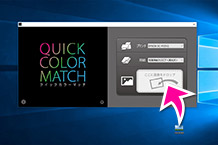
「Quick Color Match」はEIZOのWebサイトから無料でダウンロードできる。インストール後、起動して使用プリンター及びプリンター用紙を選択。プリントしたい画像をドラッグ&ドロップする。
PCのディスプレイに表示されている色とプリントの色を簡単に合わせられる環境作りも、快適なフォトライフを送るための重要項目のひとつ。プリントをしたことがないという人も、かつてチャレンジしたけれども挫折してしまったという人も、ぜひ一度「Quick Color Match」を活用して、写真をプリントすることの楽しさに触れてほしい。まず「Quick Color Match」を使ってみてから、プロ写真家も使用する「ColorNavigator 6」へステップアップするというのもいいだろう。
「ColorEdge CS2420」もQuick Color Match対応
 ColorEdgeシリーズには、基本スペックは「CG2420」とほぼ同等で、Quick Color Matchにも対応した、「CS2420」というモデルもラインアップされている。こちらにはキャリブレーションセンサーが内蔵されておらず、また遮光フードは付属ではないが、外付けのキャリブレーションセンサーを使用してのキャリブレーションは可能となっている。すでにキャリブレーションセンサーを持っている人や、まずは高品位なディスプレイを低価格で導入したいという人におすすめだ。
ColorEdgeシリーズには、基本スペックは「CG2420」とほぼ同等で、Quick Color Matchにも対応した、「CS2420」というモデルもラインアップされている。こちらにはキャリブレーションセンサーが内蔵されておらず、また遮光フードは付属ではないが、外付けのキャリブレーションセンサーを使用してのキャリブレーションは可能となっている。すでにキャリブレーションセンサーを持っている人や、まずは高品位なディスプレイを低価格で導入したいという人におすすめだ。
» メーカーサイトを見る
EIZOダイレクト価格:108,864円(税込)
| ColorEdge CG2420 | ColorEdge CS2420 | |
| パネル | ||
| 種類 | IPS(アンチグレア) | |
| バックライト | 広色域LED | |
| サイズ | 61.1 cm(24.1)型 | |
| 推奨解像度 | 1920×1200 | |
| 表示領域 (横×縦) | 518.4×324.0 mm | |
| 画素ピッチ | 0.270×0.270 mm | |
| 画素密度 | 94 ppi | |
| 表示階調 | DisplayPort、HDMI:1024 階調(約65000 階調中)、 DVI:256 階調(約65000 階調中) |
|
| 表示色 | DisplayPort、HDMI:約10億7374万色:10 bit対応(約278兆色中/16 bit-LUT)、 DVI:約1677万色:8 bit対応(約278兆色中/16 bit-LUT) |
|
| 視野角(水平/垂直、標準値) | 178度/178度 | |
| 輝度(標準値) | 400 cd/m² | 350 cd/m² |
| キャリブレーション推奨輝度 | 120 cd/m²以下 | |
| コントラスト比(標準値) | 1500:1 | 1000:1 |
| 応答速度(標準値) | 10ms(中間階調域) | 15ms(中間階調域) |
| 広色域表示(標準値) | 対応:Adobe RGBカバー率99 %、 DCI-P3カバー率98% |
対応:Adobe RGBカバー率99 % |
| 映像信号 | ||
| 入力端子 | DisplayPort×1(HDCP対応)、DVI-D 24ピン×1(HDCP対応)、 HDMI×1(HDCP、Deep Color対応) |
|
| デジタル走査周波数(水平/垂直) | DisplayPort、DVI:26~78 kHz/24~61 Hz(VGA Text時:69~71 Hz) HDMI:15~78 kHz/24~61 Hz(VGA Text時:69~71 Hz) |
|
| USB | ||
| 機能 | モニターコントロール用×1ポート USBハブ×3ポート |
|
| 規格 | USB 3.0 | |
| 電源 | ||
| 電源入力 | AC100-240 V±10 %、50/60 Hz | |
| 最大消費電力 | 79 W | 92 W |
| 標準消費電力 | 20 W | 26 W |
| 節電時消費電力 | 0.7 W以下(USB非接続時) | |
| 待機時消費電力 | 0.6 W以下(USB非接続時) | |
| 省電力設定 | DVI:DVI DMPM、DisplayPort:DisplayPort Ver.1.1a準拠 | |
| 内蔵キャリブレーションセンサー | 有 | 無 |
| 自動再調整 | 有 | 無 |
| おもな機能 | ||
| 調光機能 (輝度ドリフト補正、輝度自動制御) | 有 | 無 |
| デジタルユニフォミティ補正 | 有 | |
| 表示モード | カラーモード 有(Custom、Adobe RGB、sRGB、Calibration〈CAL〉) | |
| Auto EcoView | 無 | |
| その他 | カラー調整(ブライトネス、色温度〈4000K~10000Kまで100K単位〉、ガンマ、色域、色合い、色の濃さ、クリッピング、ゲイン、6色調整、リセット)、画面拡大(自動・フルスクリーン・アスペクト比固定・等倍)、カラーフォーマット、入力レンジ、ノイズリダクション、入力自動検出、メニュー回転、USB CHARGEポート、パワーセーブ、ランプ輝度、ビープ音、入力スキップ、モードスキップ、言語選択(9ヶ国語)、モニター情報、入力信号情報、ボタンガイド、操作ロック、DP Power Save、DUE Priority、信号フォーマット、オールリセット | |
| 機構 | ||
| 外観寸法(横表示・幅×高さ×奥行) | 554.4×396~551×245 mm | |
| 外観寸法(縦表示・幅×高さ×奥行) | 362×565.4~647.2×245 mm | |
| 外観寸法(モニター部・幅×高さ×奥行) | 554.4×362×64 mm | |
| 外観寸法(横表示・フード装着時・幅×高さ×奥行) | 572.4×405~560×336 mm | - |
| 質量 | 約7.8 kg | |
| 質量(モニター部) | 約5.0 kg | |
| 質量(フード装着時) | 約8.5 kg | - |
| 昇降 | 155 mm | |
| チルト | 上35度、下5度 | |
| スウィーベル | 344度 | |
| 縦回転 | 右回り90度 | |
| 取付穴ピッチ(VESA規格) | 100×100 mm | |
| 動作環境条件 | ||
| 温度 | 0~35 ℃ | |
| 湿度(R.H.,結露なきこと) | 20~80 % | |
| 主な付属品 | 信号ケーブル(DVI-D~DVI-D×1、Mini DisplayPort~DisplayPort×1)、2芯アダプタ付電源コード、USBケーブル、ユーティリティディスク(ColorNavigator 6、取扱説明書)、ColorNavigator 6ガイドブック、調整データシート、保証書付きセットアップガイド、ScreenCleaner、遮光フード | 信号ケーブル(DVI-D~DVI-D×1、Mini DisplayPort~DisplayPort×1)、2芯アダプタ付電源コード、USBケーブル、ユーティリティディスク(ColorNavigator 6、取扱説明書)、Quick Color Matchディスク(Quick Color Match、取扱説明書)、Quick Color Matchガイドブック、ColorNavigator 6ガイドブック、保証書付きセットアップガイド |